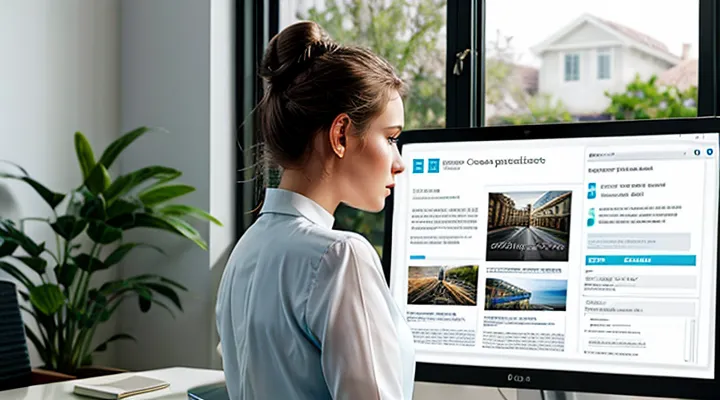Что такое корневые сертификаты и зачем они нужны на Госуслугах?
Основы инфраструктуры открытых ключей (PKI)
Роль удостоверяющих центров (УЦ)
Удостоверяющие центры (УЦ) формируют основу доверительной инфраструктуры, обеспечивая создание и выпуск цифровых сертификатов, которые используют сервисы государственного портала.
Первичный сертификат, размещённый в хранилище устройства, подписывается корневым сертификатом, выпущенным УЦ. Этот корневой сертификат гарантирует подлинность всех последующих сертификатов, создаваемых для пользователей и сервисов.
УЦ выполняют следующие функции:
- генерируют ключевые пары и связывают их с идентификационными данными владельца;
- подписывают сертификаты, формируя цепочку доверия от конечного сертификата до корневого;
- поддерживают списки отозванных сертификатов (CRL) и сервисы проверки статуса (OCSP);
- контролируют соответствие сертификатов требованиям законодательства и техническим стандартам;
- предоставляют инструменты для обновления и замены сертификатов без прерывания доступа к порталу.
Благодаря этим операциям УЦ обеспечивают непрерывный и защищённый доступ к государственным онлайн‑сервисам, устраняя риски подделки и несанкционированного доступа.
Отказ от использования корректных сертификатов приводит к блокировке соединения с порталом, поскольку система проверяет каждую цепочку сертификатов до корневого уровня, управляемого УЦ. Поэтому надёжность работы удостоверяющих центров напрямую влияет на стабильность и безопасность пользовательского доступа.
Иерархия доверия в PKI
Иерархия доверия в инфраструктуре открытых ключей (PKI) построена на цепочке сертификатов, где каждый уровень подпирает следующий. На вершине находится корневой сертификат, подписанный собственным закрытым ключом и хранящийся в надёжном хранилище. Ниже располагаются промежуточные сертификаты, формирующие ветви доверия, а конечные (leaf) сертификаты привязываются к конкретным сервисам.
Для доступа к порталу государственных услуг применяется следующая структура:
- корневой сертификат национального удостоверяющего центра;
- один или несколько промежуточных сертификатов, выпускаемых центром для конкретных подсистем;
- серверный сертификат портала, подписанный одним из промежуточных.
Клиент получает от сервера полный набор сертификатов, проверяет их подписи последовательно, начиная с конечного и заканчивая корневым. Проверка включает сравнение отпечатков, проверку срока действия и статус в списке отозванных сертификатов (CRL) или через протокол OCSP.
Управление и поддержка иерархии требует:
- регулярного выпуска новых промежуточных сертификатов при обновлении политики безопасности;
- своевременного обновления отозванных списков и ответов OCSP;
- защиты закрытых ключей корневого и промежуточных сертификатов в аппаратных модулях (HSM);
- контроля доступа к процессу подписи, включая многофакторную аутентификацию операторов.
Нарушение целостности корневого сертификата приводит к потере доверия ко всему набору сервисов. Поэтому национальный центр использует изоляцию, резервные копии и строгие процедуры аудита. При соблюдении этих мер иерархия доверия гарантирует безопасный и проверяемый доступ к государственному порталу.
Принцип работы защищённого соединения
SSL/TLS и сертификаты
SSL/TLS представляет собой протокол, обеспечивающий шифрование канала связи между клиентом и сервером. Основной механизм защиты - цифровой сертификат, который подтверждает подлинность сервера и позволяет установить зашифрованный сеанс.
Цепочка доверия начинается с корневого сертификата, установленного в операционной системе или браузере. Этот сертификат подписывает промежуточные сертификаты, а те, в свою очередь, подтверждают подлинность конечного сертификата сервера, обслуживающего портал государственных услуг. При проверке сервер отправляет клиенту весь набор сертификатов, после чего клиент сравнивает их с локально хранимыми корневыми сертификатами. Если цепочка целостна и сертификаты не отозваны, соединение считается безопасным.
Ключевые аспекты работы SSL/TLS в контексте доступа к государственному сервису:
- Шифрование данных защищает их от перехвата;
- Аутентификация сервера гарантирует, что пользователь подключается к официальному ресурсу;
- Целостность сообщений предотвращает их модификацию в пути;
- Регулярное обновление корневых сертификатов обеспечивает защиту от уязвимостей и отозванных сертификатов.
Для корректного функционирования необходимо поддерживать актуальную базу корневых сертификатов в клиентском программном обеспечении и следить за своевременным обновлением сертификатов, используемых сервером портала. Без этих мер безопасный доступ к государственным онлайн‑услугам невозможен.
Верификация подлинности сервера Госуслуг
Верификация подлинности сервера Госуслуг - первый элемент защиты соединения, позволяющий убедиться, что пользователь взаимодействует именно с официальным ресурсом, а не с поддельным.
Для проверки используется цепочка сертификатов, начинающаяся от корневого сертификата, доверенного операционной системе и браузеру. При установке TLS‑соединения клиент получает от сервера сертификат сайта и промежуточные сертификаты, которые должны формировать непрерывный путь к корню.
Процедура верификации включает:
- проверку подписи каждого сертификата цепочки;
- сравнение срока действия сертификата с текущей датой;
- запрос статуса через CRL или OCSP - обеспечение актуальности сертификата;
- сопоставление имени в сертификате (CN или SAN) с запрашиваемым доменом.
Если любой из пунктов не проходит, соединение считается небезопасным и должно быть закрыто.
Дополнительные меры усиливают защиту:
- закрепление (pinning) конкретного сертификата или публичного ключа в клиентском приложении;
- принудительное использование HTTPS через HSTS‑политику, объявленную сервером.
Эти элементы гарантируют, что каждый запрос к порталу государственных услуг проходит через проверенный и доверенный сервер, исключая возможность перехвата или подмены данных.
Как установить корневые сертификаты для доступа к Госуслугам?
Официальные источники корневых сертификатов
Где найти актуальные сертификаты Минцифры
Актуальные корневые сертификаты Министерства цифрового развития России размещаются в официальных источниках, доступных без регистрации.
- Сайт Минцифры - https://digital.gov.ru/. На главной странице раздела «Информационная безопасность» находится ссылка «Сертификаты», где публикуются файлы в формате CER и PEM с датой последнего обновления.
- Портал Госуслуг - https://www.gosuslugi.ru/. Внизу страницы в блоке «Документы и ссылки» есть подраздел «Криптографические материалы», где указана версия текущих корневых сертификатов и предоставлены прямые скачивания.
- Ресурс «КриптоПро» - https://www.cryptopro.ru/. В разделе «Обновления сертификатов» размещены зеркальные копии официальных сертификатов Минцифры, проверенные подписью агентства.
- Git‑репозиторий Минцифры - https://github.com/mincifry/ca‑certificates. Репозиторий автоматически синхронизируется с официальным сайтом; в ветке master находятся файлы сертификатов и журнал изменений.
При загрузке сертификата рекомендуется проверять контрольную сумму, указанную в описании ресурса, чтобы убедиться в целостности файла. После получения сертификата его следует импортировать в хранилище доверенных корневых сертификатов операционной системы или браузера, после чего доступ к порталу госуслуг будет осуществляться без предупреждений о недоверенных сертификатах.
Реестр доверенных УЦ
Реестр доверенных удостоверяющих центров - единый список организаций, чьи сертификаты признаны действительными для установления защищённого соединения с государственным сервисом. Включаемые в реестр УЦ обязаны соответствовать требованиям законодательства о цифровой подписи, проходить аудит по методикам ФСТЭК и поддерживать инфраструктуру управления ключами.
Каждый элемент реестра содержит:
- название УЦ и юридический адрес;
- идентификатор корневого сертификата, используемого для подписи клиентских сертификатов;
- срок действия корневого сертификата и дату последнего обновления;
- ссылки на правила эксплуатации и сертификаты соответствия.
Обновление реестра происходит ежемесячно: новые центры проходят проверку, а просроченные или лишённые лицензии удаляются. Публичный доступ к актуальной версии реализован через веб‑интерфейс и API, что позволяет автоматизировать проверку цепочки сертификатов при подключении к порталу государственных услуг.
Для пользователя важен механизм проверки цепочки доверия: клиентское приложение запрашивает сертификат, сравнивает его с корневым сертификатом из реестра и подтверждает подлинность. При несоответствии соединение отклоняется, что исключает возможность подделки идентификации.
Юридическая база реестра определена федеральным законом «Об электронной подписи» и приказом Минцифры о порядке формирования списка доверенных УЦ. Нарушения требований к УЦ влекут за собой отзыв сертификата и исключение из реестра, что гарантирует постоянный уровень защиты при работе с государственными сервисами.
Процесс установки сертификатов в различных операционных системах
Установка на операционных системах Windows
Для работы с порталом государственных услуг требуется установить в системе Windows доверенный корневой сертификат, который подтверждает подлинность сервера.
Подготовка: убедитесь, что у вас есть файл сертификата в формате CER или DER, полученный от официального источника. Отключите антивирус и брандмауэр, если они могут блокировать установку.
Установка сертификата:
- Запустите «Панель управления» → «Система и безопасность» → «Администрирование» → «Управление сертификатами компьютера (Local Computer)».
- В левом дереве выберите «Доверенные корневые центры сертификации» → «Сертификаты».
- Щелкните правой кнопкой мыши в правой части окна, выберите «Все задачи» → «Импорт…».
- В мастере импорта укажите путь к файлу сертификата, нажмите «Далее».
- Оставьте параметры по умолчанию, подтвердите импорт, завершите мастер.
Проверка: откройте «certmgr.msc», найдите установленный сертификат в разделе «Доверенные корневые центры сертификации». Убедитесь, что его статус - «Действителен», а издатель соответствует официальному источнику.
После выполнения этих действий браузер Windows будет автоматически доверять соединениям с порталом государственных услуг, и доступ будет работать без предупреждений о безопасности.
Добавление сертификата через оснастку «Сертификаты»
Для работы с государственными сервисами необходимо, чтобы в системе был установлен доверенный корневой сертификат, позволяющий установить защищённое соединение с порталом. Добавление сертификата производится через оснастку «Сертификаты», доступную в консоли управления.
Для внесения сертификата выполните последовательные действия:
- Откройте оснастку: запустите
mmc.exe, выберите Файл → Добавить/удалить оснастку, в списке найдите «Сертификаты» и нажмите Добавить. - В появившемся окне укажите, что сертификаты будут управляться для текущего пользователя (или локального компьютера, если требуется глобальная установка), нажмите Готово и подтвердите изменения.
- В левой колонке разверните узел Личные сертификаты → Сертификаты.
- Щёлкните правой кнопкой мыши по пустому месту в правой части окна, выберите Все задачи → Импортировать.
- В мастере импорта укажите путь к файлу корневого сертификата (обычно с расширением
.cerили.crt), нажмите Далее. - Выберите хранилище Доверенные корневые центры сертификации; если оно не предлагается автоматически, укажите его вручную.
- Завершите процесс, нажав Готово. Система отобразит сообщение об успешном импорте.
После выполнения этих шагов сертификат будет находиться в доверенном хранилище, и клиентская часть портала госуслуг сможет установить проверенное TLS‑соединение без ошибок сертификата. При необходимости проверьте статус сертификата в списке: двойной клик → раздел Путь сертификации должен показывать «Этот сертификат находится в доверенном корневом хранилище».
Использование утилиты certmgr.msc
Для работы с порталом государственных услуг требуется установить доверенные корневые сертификаты. Управление ими осуществляется через встроенную консоль certmgr.msc.
Запуск утилиты
- Откройте меню «Пуск», введите certmgr.msc и нажмите Enter.
- Появится окно «Управление сертификатами пользователя».
Навигация
- В левой части дерева выберите «Доверенные корневые центры сертификации» → «Сертификаты».
- Справа отобразятся все сертификаты, уже добавленные в хранилище.
Импорт сертификата
- В меню «Действие» выберите «Все задачи» → «Импорт…».
- В мастере импорта укажите путь к файлу .cer или .pfx, нажмите «Далее».
- Убедитесь, что выбран пункт «Поместить все сертификаты в следующее хранилище» и указано «Доверенные корневые центры сертификации».
- Завершите процесс, подтвердив импорт.
Проверка доверия
- Двойным щелчком откройте нужный сертификат.
- На вкладке «Сертификат» проверьте статус «Эта цепочка сертификатов действительна».
- При отсутствии ошибок сертификат считается доверенным и будет использоваться при подключении к сервису.
Удаление устаревшего сертификата
- Выделите запись в списке, нажмите Del или выберите «Удалить» в контекстном меню.
- Подтвердите удаление, чтобы исключить потенциальные конфликты.
Рекомендация по обслуживанию
- Периодически проверяйте наличие обновлений сертификатов у официальных провайдеров.
- При появлении новых корневых сертификатов повторяйте процесс импорта, избегая дублирования записей.
Эти действия позволяют обеспечить корректную аутентификацию и шифрование при работе с государственными сервисами через браузер или специализированные клиенты.
Установка на операционных системах macOS
Для работы с порталом государственных услуг в macOS требуется добавить доверенный корневой сертификат, который удостоверяет подлинность сервера. Ниже приведена последовательность действий, обеспечивающая корректную установку.
- Скачайте файл сертификата - обычно это .crt или .cer, предоставленный официальным источником.
- Откройте приложение Keychain Access (Доступ к связке ключей). Оно находится в папке Программы → Утилиты.
- Перетащите файл сертификата в окно программы или выберите пункт меню File → Import Items и укажите путь к файлу.
- В появившемся диалоговом окне выберите целевую связку - System (Система) - и нажмите Open.
- После импорта найдите сертификат в списке, дважды щёлкните по нему, разверните раздел Trust (Доверие) и в поле When using this certificate (При использовании этого сертификата) установите значение Always Trust (Всегда доверять).
- Закройте окно сертификата; система запросит ввод пароля администратора для подтверждения изменений. Введите пароль и подтвердите действие.
- Перезапустите браузер или приложение, через которое осуществляется доступ к порталу, чтобы изменения вступили в силу.
После выполнения этих шагов macOS будет воспринимать сервер портала как доверенный, и соединения будут устанавливаться без предупреждений о недостоверных сертификатах.
Добавление сертификата через «Связку ключей»
Для доступа к порталу государственных услуг требуется установить корневой сертификат в хранилище. Добавление сертификата осуществляется через функцию «Связка ключей», которая позволяет привязать сертификат к уже существующей паре ключей.
Перед началом убедитесь, что в системе присутствует закрытый ключ, соответствующий сертификату, и что хранилище поддерживает импорт через «Связку ключей». При необходимости создайте ключевую пару с помощью утилиты генерации сертификатов.
Пошаговая процедура:
- Откройте программу управления сертификатами и выберите пункт «Импорт сертификата».
- В диалоговом окне укажите путь к файлу сертификата в формате .cer или .crt.
- Выберите опцию «Связать с существующим ключом».
- В списке доступных закрытых ключей отметьте нужный элемент.
- Подтвердите действие, введя пароль к закрытому ключу, если он защищён.
- Дождитесь сообщения о успешном импорте; система автоматически обновит список доверенных сертификатов.
После завершения процедуры проверьте наличие сертификата в списке доверенных. Откройте раздел «Сертификаты» и убедитесь, что статус отображается как «Действителен». При возникновении ошибок проверьте соответствие алгоритма подписи сертификата требованиям портала и корректность пароля к закрытому ключу. При необходимости удалите некорректный сертификат и повторите импорт.
Проверка статуса доверия к сертификату
Проверка статуса доверия к сертификату, используемому для входа в государственный сервис, обязана быть частью любой процедуры аутентификации.
Состояние доверия определяется несколькими параметрами: наличие корневого сертификата в доверенном хранилище операционной системы, актуальность даты действия, отсутствие записи о отзыва в списке отозванных сертификатов (CRL) или отклик сервера проверки статуса (OCSP).
Для выполнения проверки достаточно выполнить последовательные действия:
- Открыть менеджер сертификатов (certmgr.msc в Windows, Keychain Access в macOS, certutil в Linux).
- Найти сертификат, используемый для доступа к порталу.
- Убедиться, что цепочка сертификатов заканчивается доверенным корневым элементом, присутствующим в системном хранилище.
- Проверить срок действия и отсутствие отметки «Revoked» в свойствах.
- При необходимости инициировать онлайн‑запрос к OCSP‑серверу, чтобы получить актуальный статус.
Если любой из пунктов не удовлетворён, следует обновить список доверенных корневых сертификатов, установить недостающие элементы или выполнить импорт актуального корневого сертификата, предоставленного официальным источником. После корректировки повторить проверку, чтобы гарантировать отсутствие препятствий при аутентификации.
Установка на операционных системах Linux
Для работы с порталом государственных услуг требуется установить доверенный корневой сертификат в системе Linux.
Сначала скачайте файл сертификата в формате PEM (обычно *.crt) с официального источника.
Далее разместите сертификат в каталоге, который просматривают системные службы доверия. В зависимости от дистрибутива путь может отличаться:
-
Debian/Ubuntu
- Скопировать файл в
/usr/local/share/ca-certificates/. - Выполнить
sudo update-ca-certificates.
- Скопировать файл в
-
CentOS/RHEL/Fedora
- Скопировать файл в
/etc/pki/ca-trust/source/anchors/. - Выполнить
sudo update-ca-trust extract.
- Скопировать файл в
-
Arch Linux
- Скопировать файл в
/etc/ca-certificates/trust-source/anchors/. - Выполнить
sudo trust extract-compat.
- Скопировать файл в
После обновления хранилища сертификатов перезапустите браузер или клиентское приложение, которое использует TLS‑соединение с порталом. Проверка успешности установки: откройте сайт, убедитесь, что соединение считается защищённым без предупреждений о недоверенном сертификате.
При работе в контейнере или в среде без доступа к системным каталогам используйте переменную окружения SSL_CERT_FILE, указывая путь к скачанному сертификату.
Эти действия гарантируют, что все программы, полагающиеся на системный набор сертификатов, смогут установить безопасное соединение с сервисом государственных услуг.
Добавление сертификата в системное хранилище
Для работы с порталом государственных услуг требуется, чтобы в системе был установлен доверенный корневой сертификат, удостоверяющий подлинность соединения. Добавление сертификата в системное хранилище гарантирует автоматическое распознавание и проверку подписи серверов без пользовательского вмешательства.
Процедура установки состоит из следующих шагов:
- Скопировать файл сертификата (обычно формата .cer или .crt) в каталог, доступный администратору.
- Открыть консоль управления сертификатами: выполнить
certmgr.msc(для пользовательского хранилища) илиmmc→ «Файлы» → «Добавить/удалить оснастку» → «Сертификаты» → «Управление сертификатами компьютера». - Выбрать раздел Доверенные корневые центры сертификатов → Сертификаты.
- Через контекстное меню Все задачи → Импортировать запустить мастер импорта, указать путь к файлу, подтвердить добавление в выбранный раздел и завершить процесс.
После завершения импорта система отобразит новый сертификат в списке доверенных корневых центров. Проверка работы производится запуском портала госуслуг: соединение должно устанавливаться без предупреждений о недоверенном сертификате. При необходимости перезапустить браузер или сервис, использующий сертификат, чтобы обновить кеш доверенных корней.
Обновление хранилища сертификатов
Обновление хранилища сертификатов необходимо для поддержания корректного доступа к сервисам государственного портала. При замене или дополнении корневых сертификатов, используемых в системе аутентификации, исключаются ошибки проверки подписи и предотвращаются сбои при подключении к сервисам.
Основные действия при обновлении:
- Сохранить текущую копию хранилища в защищённом месте.
- Снять блокировку доступа к хранилищу, если она включена.
- Импортировать новые корневые сертификаты из проверенного источника.
- Проверить целостность и корректность сертификатов с помощью утилиты проверки подписи.
- Восстановить блокировку и протестировать подключение к порталу госуслуг.
Регулярное выполнение этих шагов гарантирует непрерывный доступ к онлайн‑услугам и снижает риск отказов из‑за устаревших или повреждённых сертификатов.
Особенности установки для различных браузеров
Настройка доверия в Google Chrome
Для работы с порталом государственных услуг в Google Chrome необходимо добавить соответствующий корневой сертификат в список доверенных.
- Откройте браузер, нажмите ⋮ → «Настройки» → «Конфиденциальность и безопасность» → «Безопасность» → «Управление сертификатами».
- Перейдите на вкладку «Доверенные корневые центры сертификации».
- Нажмите «Импорт», укажите файл сертификата (формат .crt или .pem), подтвердите выбор.
- В мастере импорта отметьте галочки «Разрешить доверие этому сертификату» для всех применимых целей (HTTPS, подпись кода и так далее.).
- Завершите импорт, закройте настройки и перезапустите браузер.
После выполнения этих действий Chrome будет рассматривать сайт портала как безопасный, и соединения будут устанавливаться без предупреждений. Если сертификат уже присутствует в системе, проверьте, что в свойствах указана полная доверительность; при необходимости обновите атрибуты вручную.
Настройка доверия в Mozilla Firefox
Для корректного доступа к порталу государственных услуг браузер Mozilla Firefox должен доверять корневым сертификатам, используемым сервером. Без этой настройки соединение будет блокировано, а данные не передадутся.
Для добавления сертификата выполните последовательность действий:
- Скачайте файл корневого сертификата в формате DER или PEM с официального сайта службы.
- Откройте Firefox → меню «Настройки» → «Приватность и безопасность» → раздел «Безопасность» → кнопку «Просмотр сертификатов».
- Перейдите на вкладку «Удостоверяющие центры», нажмите «Импортировать…», укажите путь к скачанному файлу.
- В появившемся диалоговом окне отметьте галочку «Доверять этому сертификату для идентификации сайтов» и подтвердите импорт.
После импорта откройте любой сервис портала. Если в адресной строке отсутствует предупреждение о недостоверном сертификате, доверие настроено правильно.
Периодически проверяйте актуальность сертификатов: при обновлении списка корневых удостоверяющих центров на официальном ресурсе повторяйте импорт, удаляя устаревшие версии через тот же диалог «Просмотр сертификатов». Это обеспечивает непрерывный и безопасный доступ к государственным сервисам.
Настройка доверия в Яндекс.Браузере
Для корректного доступа к порталу государственных услуг через Яндекс.Браузер необходимо добавить в хранилище браузера корневой сертификат, которому доверяют официальные сервисы.
- Скачайте файл сертификата (обычно в формате .crt или .cer) с официального сайта или полученный от администраторов.
- Откройте Яндекс.Браузер, в адресной строке введите
chrome://settings/certificatesи нажмите Enter. - Перейдите во вкладку Управление сертификатами → Корневые сертификаты → Импорт.
- Выберите скачанный файл, подтвердите импорт, установив галочку «Доверять этому сертификату для идентификации сайтов».
- Сохраните изменения, перезапустите браузер.
После выполнения шагов браузер будет распознавать подписи сервера портала, и соединение будет считаться защищённым без предупреждений. Если сертификат уже присутствует в списке, проверьте, включён ли флажок доверия; при необходимости обновите его, удалив старую запись и повторив импорт.
Регулярно проверяйте актуальность корневых сертификатов, используя официальные источники, чтобы избежать сбоев при работе с государственными сервисами.
Возможные проблемы и их решения при работе с корневыми сертификатами
Ошибки типа «Сертификат недействителен» или «Соединение не защищено»
Проверка актуальности сертификатов
Проверка актуальности сертификатов - неотъемлемый этап обеспечения безопасного входа в систему государственных сервисов. Просроченный или отозванный сертификат блокирует аутентификацию, нарушая работу приложений, которые полагаются на доверенную цепочку сертификатов.
Для контроля состояния корневых сертификатов следует выполнить следующие действия:
- Откройте хранилище сертификатов в операционной системе или браузере.
- Сравните дату окончания действия сертификата с текущей датой.
- Проверьте статус в реестре отзыва (CRL) или через протокол OCSP.
- При обнаружении просроченного или отозванного сертификата замените его актуальной версией, полученной от официального поставщика.
- После обновления перезапустите приложение, чтобы новая цепочка сертификатов была принята.
Регулярный мониторинг (не реже одного раза в месяц) позволяет своевременно реагировать на изменения в доверенной базе и гарантировать непрерывный доступ к государственным онлайн‑услугам.
Корректность системной даты и времени
Корректно установленная дата и время в операционной системе являются обязательным условием для успешного использования корневых сертификатов при работе с порталом государственных услуг. Неправильные параметры часов приводят к отклонению сертификатов, поскольку проверка их срока действия опирается на системный тайм‑стамп.
- Если системные часы отстают, сертификат считается просроченным, и соединение блокируется.
- При опережении даты браузер фиксирует сертификат как ещё не действующий, что также приводит к отказу в доступе.
- Синхронизация с официальными NTP‑серверами гарантирует соответствие времени требованиям инфраструктуры безопасности.
Регулярная проверка и автоматическое обновление системного времени устраняет риск отказа в аутентификации и обеспечивает стабильную работу сервисов, использующих цепочку доверия, построенную на корневых сертификатах. Для настройки синхронизации достаточно включить службу «Часы интернета» или задать фиксированный NTP‑источник в параметрах сети.
Проблемы с доступом к Госуслугам после установки сертификатов
Очистка кэша и cookie в браузере
Корневые сертификаты, необходимые для входа в портал государственных услуг, хранятся в браузере. При накоплении устаревшего кэша или повреждённых cookie‑файлов происходит конфликт при проверке сертификата, что приводит к отказу в подключении.
Для устранения конфликта выполните очистку кэша и cookie в используемом браузере:
- Google Chrome: «Настройки» → «Конфиденциальность и безопасность» → «Очистить данные браузера» → выберите «Кэшированные изображения и файлы» и «Cookie и другие данные сайта», нажмите «Очистить данные».
- Mozilla Firefox: «Настройки» → «Приватность и защита» → «Удалить данные» → отметьте «Кеш» и «Cookie», подтвердите действие.
- Microsoft Edge: «Настройки» → «Конфиденциальность, поиск и сервисы» → «Очистить данные просмотра» → выберите «Кешированные файлы и изображения» и «Cookie», нажмите «Очистить сейчас».
- Safari: «Настройки» → «Конфиденциальность» → «Управление данными сайта», выберите нужный сайт или нажмите «Удалить все данные сайта».
После очистки браузер заново запрашивает корневые сертификаты у сервера, проверка проходит без конфликтов, и соединение с сервисом государственных услуг восстанавливается.
Регулярное удаление кэша и cookie предотвращает ошибки сертификата, ускоряет загрузку страниц и поддерживает корректную работу защищённого доступа к государственным ресурсам.
Проверка настроек прокси-сервера и антивирусного ПО
Проверка настроек прокси‑сервера и антивирусного программного обеспечения необходима для корректной работы системы доверия, использующей корневые сертификаты при подключении к государственному сервису.
Для начала проверьте параметры прокси:
- Убедитесь, что в браузере и в системных сетевых настройках указан правильный адрес и порт.
- Отключите автоматическое переключение на другие прокси‑серверы.
- Установите исключения для доменов, связанных с государственным порталом, чтобы трафик не проходил через фильтры.
Далее проверьте антивирус:
- Отключите функцию «сканирование HTTPS‑трафика», если она перехватывает сертификаты.
- Добавьте адреса государственных сервисов в список доверенных сайтов.
- Убедитесь, что антивирус не блокирует сертификаты, подписанные доверенными центрами.
После внесения изменений выполните тестовое подключение к сервису и проверьте отсутствие ошибок сертификата. При появлении предупреждений повторно проверьте список исключений и настройки проверки подписи. Если проблема сохраняется, обратитесь к журналу событий антивируса для уточнения причины блокировки.
Действия при смене корневого сертификата
Отслеживание обновлений от Минцифры
Отслеживание обновлений от Минцифры - ключевой процесс для поддержания актуальности корневых сертификатов, используемых при входе в портал государственных услуг.
Для эффективного мониторинга следует выполнить следующие действия:
- Подписаться на официальную рассылку Минцифры через личный кабинет на портале госуслуг; сообщения приходят в виде XML‑файлов с описанием новых сертификатов и отзыва старых.
- Настроить автоматический запрос к API «CertificateUpdate» - получение данных каждые 24 часа, запись в локальную базу и сравнение с текущим набором сертификатов.
- Включить оповещения в системе мониторинга (например, Zabbix или Prometheus) по триггерам: появление сертификата с неизвестным издателем или истечение срока действия действующего.
- Регулярно проверять публикацию «Списка доверенных сертификатов» на сайте Минцифры; обновления размещаются в разделе «Документы» и сопровождаются контрольными суммами SHA‑256.
Эти мероприятия позволяют своевременно импортировать новые корневые сертификаты, удалять отозванные и сохранять непрерывный доступ к онлайн‑сервисам государства без перебоев.
Процедура удаления старого и установки нового сертификата
Для обеспечения доступа к порталу государственных услуг необходимо своевременно заменить устаревший корневой сертификат новым. Сначала удаляют прежний сертификат, затем устанавливают актуальный, после чего проверяют корректность соединения.
Этапы процедуры:
- Откройте хранилище сертификатов в системе (например, MMC → Службы сертификатов → Локальный компьютер).
- Найдите раздел «Доверенные корневые центры сертификации», выберите сертификат с истёкшим сроком или отозванный.
- Удалите выбранный сертификат, подтвердив действие.
- Скачайте новый корневой сертификат с официального сайта службы поддержки портала.
- Импортируйте файл в тот же раздел хранилища, указав доверие к сертификату.
- Перезапустите браузер или приложение, через которое осуществляется вход.
- Проверьте доступ, открыв любой сервис портала; отсутствие предупреждений о сертификате подтверждает успешную замену.